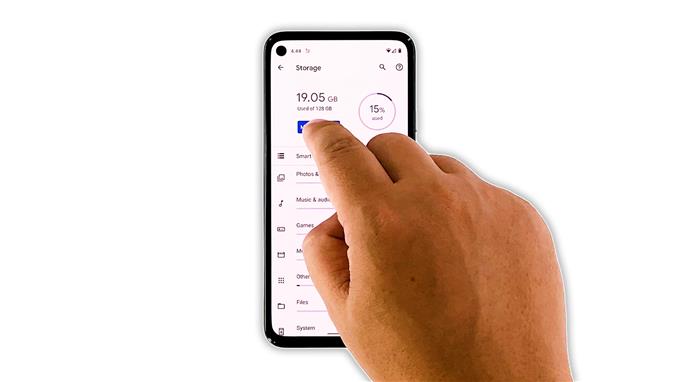In dieser Anleitung zur Fehlerbehebung zeigen wir Ihnen, was zu tun ist, wenn Ihr Google Pixel 5 langsam oder träge läuft. Ein solches Problem ist häufig auf einige Apps zurückzuführen, die immer wieder abstürzen, oder wenn viele davon im Hintergrund ausgeführt werden. Lesen Sie weiter, um zu erfahren, wie Sie das Problem beheben können.
Das Google Pixel 5 ist eines der stabilsten Android-Geräte überhaupt. Einige Benutzer gaben jedoch an, dass auf ihren Geräten Leistungsprobleme aufgetreten sind. Am häufigsten tritt das Telefon so langsam oder träge auf.
Leistungsbezogene Probleme können häufig auftreten, sind jedoch leichter zu beheben als andere Probleme. Möglicherweise müssen Sie nur einige Schritte ausführen, damit Ihr Pixel 5 wieder reibungslos funktioniert. Wenn Sie einer der Benutzer mit diesem Problem sind, sollten Sie Folgendes tun:
Erste Lösung: Schließen Sie Hintergrundanwendungen

Wenn Sie Leistungsprobleme beheben möchten, müssen Sie zunächst alles schließen, was die CPU und den RAM Ihres Telefons beansprucht. Auf diese Weise erfahren Sie sofort, wie sich Ihr Gerät mit nur im Hintergrund ausgeführten Kerndiensten verhält.
- Um diese Möglichkeit auszuschließen, wischen Sie vom unteren Bildschirmrand nach oben und halten Sie in der Mitte an. Dies zeigt Ihnen die Apps, die noch ausgeführt werden.
- Wischen Sie bei jeder App nach oben, um sie einzeln zu schließen.
Versuchen Sie danach festzustellen, ob Ihr Pixel 5 noch langsam läuft.
Zweite Lösung: Erzwingen Sie einen Neustart Ihres Pixel 5

Das nächste, was Sie tun müssen, wenn die erste Lösung fehlschlägt, ist, den Speicher zu aktualisieren und alle Dienste neu zu laden. Sie können dies tun, indem Sie den erzwungenen Neustart durchführen.
- Halten Sie dazu die Ein- / Aus-Taste 8 Sekunden lang gedrückt. Dadurch wird Ihr Pixel heruntergefahren und wieder eingeschaltet.
- Sobald das Google-Logo angezeigt wird, lassen Sie die Ein- / Aus-Taste los und lassen Sie das Gerät ohne Unterbrechung starten.
Beobachten Sie Ihr Telefon nach dem Neustart genau, um festzustellen, ob sich die Leistung verbessert hat.
Dritte Lösung: Stellen Sie sicher, dass genügend Speicherplatz vorhanden ist

Nachdem die ersten beiden Lösungen und Ihr Pixel 5 immer noch so langsam ausgeführt werden, müssen Sie den Speicher überprüfen. Wenn der Speicherplatz knapp wird, ist dies wahrscheinlich der Grund, warum ein solches Problem aufgetreten ist.
- Um den Speicher Ihres Telefons zu überprüfen, starten Sie Einstellungen und tippen Sie anschließend auf Speicher.
Wenn nur noch wenige Gigabyte übrig sind, löschen Sie einige Ihrer nicht verwendeten Dateien oder Apps. Verwalten Sie den Speicher ordnungsgemäß, bis genügend Speicherplatz für andere Apps vorhanden ist.
Wenn Sie jedoch noch genügend Speicherplatz haben und dieses Problem dennoch auftritt, versuchen Sie die nächste Lösung.
Vierte Lösung: Suchen Sie nach einem neuen Firmware-Update

Es ist auch möglich, dass diese Probleme auf Fehler in der Firmware zurückzuführen sind. Wenn sie also ohne ersichtlichen Grund aufgetreten sind und mit den vorherigen Lösungen nicht behoben werden können, versuchen Sie zu prüfen, ob ein neues Update verfügbar ist.
- Firmware-Probleme werden häufig durch Updates behoben. Außerdem führt Google regelmäßig Updates ein, um sicherzustellen, dass die Pixel-Telefone reibungslos funktionieren.
- Starten Sie Einstellungen, um nach einem Update zu suchen.
- Scrollen Sie nach unten und tippen Sie auf System.
- Tippen Sie auf Erweitert.
- Tippen Sie nun auf System Update.
Wenn ein Update verfügbar ist, laden Sie es herunter und installieren Sie es.
Fünfte Lösung: Setzen Sie Ihr Pixel 5 auf die Werkseinstellungen zurück

Nachdem Sie die vorherigen Lösungen ausgeführt haben und Ihr Pixel 5 immer noch sehr langsam läuft, haben Sie keine andere Wahl, als Ihr Telefon zurückzusetzen. Ein Zurücksetzen auf die Werkseinstellungen behebt alle Leistungsprobleme, einschließlich dieser. Stellen Sie jedoch sicher, dass Sie Ihre wichtigen Dateien und Daten sichern.
Wenn Sie fertig sind, gehen Sie folgendermaßen vor:
- Öffnen Sie die App „Einstellungen“ Ihres Telefons.
- Tippen Sie auf System.
- Tippen Sie auf Erweitert.
- Tippen Sie auf Optionen zurücksetzen und anschließend auf Alle Daten löschen.
- Tippen Sie unten rechts auf dem Bildschirm auf Alle Daten löschen. Geben Sie bei Bedarf Ihre PIN, Ihr Muster oder Ihr Passwort ein.
- Tippen Sie auf Alle Daten löschen, um alle Daten aus dem internen Speicher Ihres Telefons zu löschen.
Richten Sie Ihr Telefon nach dem Zurücksetzen als neues Gerät ein. Ihr Pixel 5 sollte jetzt reibungslos funktionieren.
Und das müssen Sie tun, wenn Ihr Google Pixel 5 langsam läuft. Wir hoffen, dass diese einfache Anleitung zur Fehlerbehebung hilfreich war.
Wenn wir dir helfen konnten, unterstütze uns bitte, indem du unseren YouTube-Kanal abonnierst. Wir benötigen Ihre Unterstützung, damit wir weiterhin hilfreiche Inhalte veröffentlichen können. Danke fürs Lesen!